文章详情页
Win10UEFI+mbr启动步骤
浏览:2日期:2023-06-09 16:22:01
Win10怎么用UEFI+mbr启动吗呢?今天小编整理了相关的启动教程,过程很简单,只需要在磁盘里简单操作就可以了,接下来跟小编一起看看吧。
Win10怎么UEFI+mbr启动的步骤1、首先打开DiskGenius64位专业版分区工具,
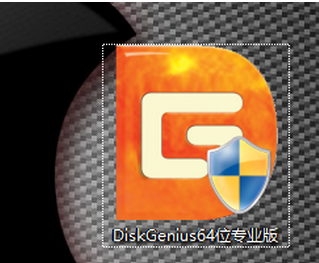
2、我们新建一个格式为Fat16 或者FAT32的主分区 如何新建了 首先先释放出一块未使用的空间 我就直接从磁盘调整C盘调整大小,
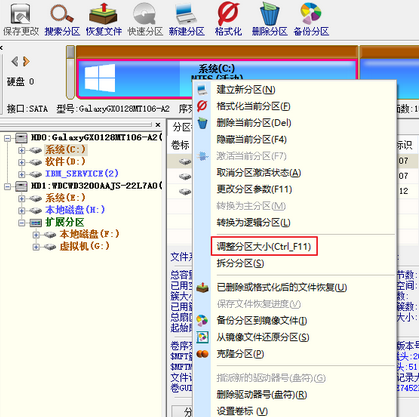
3、拖动箭头处调整多余的空间,点“开始”按钮,
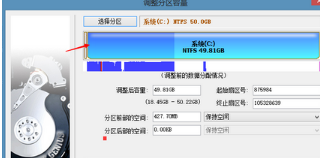
4、右键单击分出来的空闲区域“新建分区”,
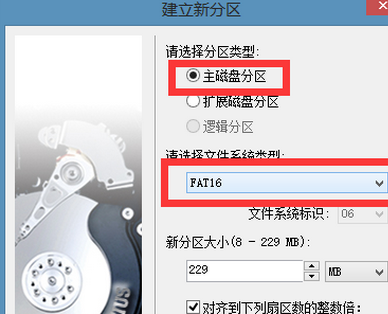
5、建立主磁盘分区,格式fat16,点“确定”,
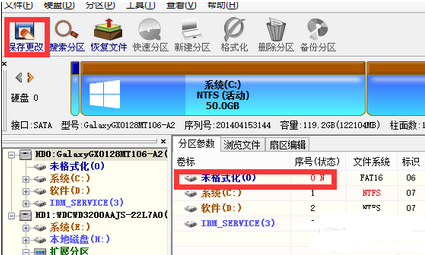
6、点击“保存”更改,
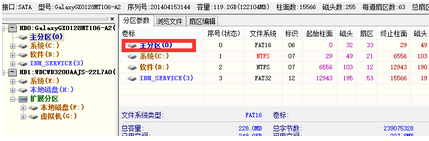
7、然后格式化此分区,会自动分配盘符。
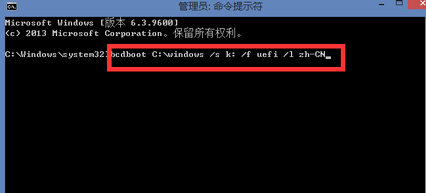
以上就是Win10UEFI+mbr启动步骤的全部内容,望能这篇Win10UEFI+mbr启动步骤可以帮助您解决问题,能够解决大家的实际问题是好吧啦网一直努力的方向和目标。
上一条:Win10双系统修复开机引导教程下一条:windows10正版专业版价格
相关文章:
1. Debian11怎么添加桌面快捷图标? Debian桌面快捷方式的添加方法2. 如何在电脑PC上启动Windows11和Linux双系统3. Win10任务栏没有开始菜单怎么办?Win10任务栏没有开始菜单的解决方法4. 鼠标怎么设置为左手? deepin20左手鼠标设置方法5. Centos7下删除virbr0网卡信息的方法6. 统信UOS终端窗口怎么设置总在最前? UOS置顶终端窗口的技巧7. 苹果 macOS 11.7.3 更新导致 Safari 收藏夹图标无法正常显示8. Win10任务栏不显示打开的应用怎么办?Win10任务栏不显示打开的应用的解决方法9. Win11 Build预览版25276怎么启用新版文件管理器?10. Win11重新安装显卡驱动怎么操作?Win11重新安装显卡驱动方法
排行榜

 网公网安备
网公网安备